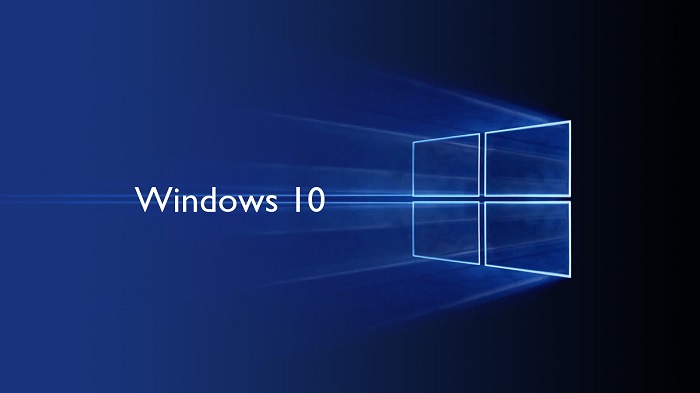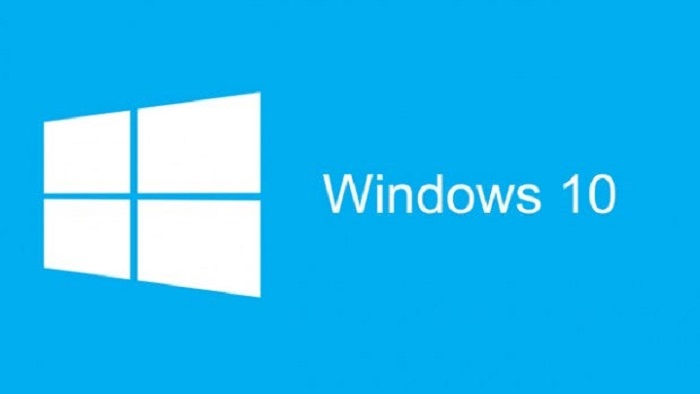分享RayLink远程控制软件最新企业资讯以及行业前沿技术
radmin无法远程win10
Radmin是一款功能强大的远程控制软件,它可以帮助用户远程操控运行着Windows操作系统的计算机。然而,有时候我们可能会遇到Radmin无法远程连接Win10的问题,这给我们的工作和生活带来了诸多不便。

1、确保网络连接正常
首先,我们需要确保网络连接正常。确保本地计算机和目标计算机都正常连接到互联网,并且能够相互通信。您可以尝试使用其他远程控制软件或Ping命令来测试网络连接是否正常。
2、检查防火墙设置
有时候,防火墙设置可能会阻止Radmin的远程连接。请确保您的计算机上的防火墙设置允许Radmin通过。您可以通过以下步骤检查设置:
在Windows 10中,打开“控制面板”。
选择“Windows Defender防火墙”选项。
点击“允许应用或功能通过Windows Defender防火墙”。
确保在列表中找到Radmin,并确保其允许通过防火墙。
3、检查Radmin配置
确保您在Radmin客户端和服务器端正确配置了相关设置,以确保远程连接正常工作。您可以按照以下步骤进行操作:
打开Radmin服务器程序。
点击“选项”菜单,并选择“安全性设置”。
确保“允许远程控制此计算机”选项已经选中。
确保Radmin服务器程序的版本与Radmin客户端程序的版本兼容。
4、更新Radmin软件
如果您的Radmin软件版本较旧,可能会存在一些兼容性问题。建议您更新至最新版本的Radmin软件,以解决可能存在的问题。您可以前往Radmin官方网站下载最新版本的软件,并进行更新。
5、检查Win10更新
Windows 10系统经常发布更新,这些更新通常会修复一些已知问题和安全漏洞。请确保您的Windows 10操作系统已经安装了最新的更新。您可以按照以下步骤进行操作:
在Windows 10中,打开“设置”应用程序。
选择“更新和安全性”选项。
点击“检查更新”按钮,确保系统已经安装了所有可用的更新。
6、使用替代方案
如果以上方法都无法解决Radmin无法远程连接Win10的问题,可以考虑使用其他远程控制软件作为替代方案,如RayLink远程控制软件,也提供类似的功能,并且在Windows 10上运行稳定。
Radmin无法远程连接Win10可能是由于网络连接问题、防火墙设置、Radmin配置错误、软件版本过旧以及系统未及时更新等原因所导致。通过确保网络连接正常、检查防火墙设置、检查Radmin配置、更新Radmin软件、检查Win10更新以及使用替代方案这些解决方案。